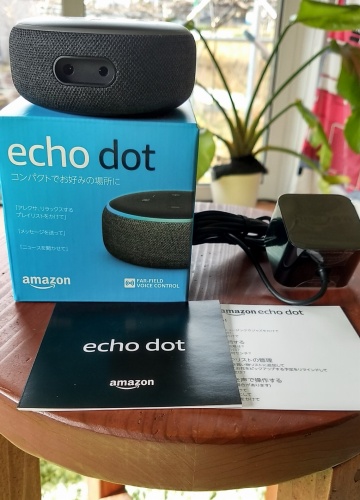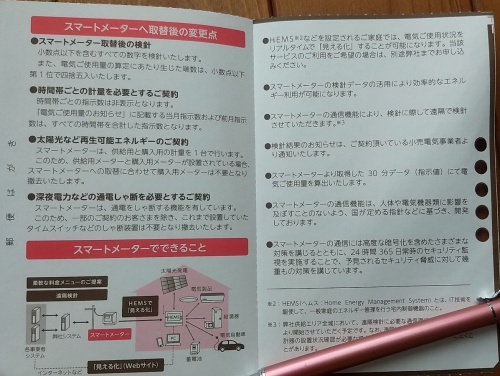洗濯ものの部屋干し乾燥用
サーキュレーターが壊れたので、
Amazonのブラックフライデーを利用して
老朽更新!!
ホントのところは、
今年、2台壊れたので、
この際、2台買っても良かったのですが、
使わない扇風機をサーキュレーター代わりに使用しているので、
とりあえず、1台としました♪♪♪
買うたのはコレ♪♪♪

サーキュレーター
PCF-HD18-W・・・3230円
洗濯物干し用は、電源一括管理なので、
リモコン式はNG!!
古典的な、ボタン式にしておけば、
電源供給開始から停止までで、動作の制御ができるので嬉しい・・・♪♪♪
壊れたサーキュレーターはコレ♪♪♪

YAS-M18 1830円
ハネが小さいので、風切り音がうるさかったです。
今回買うたもんは、同じ羽の直径ですが、
音は静かかな!?
あとは耐久性だけですね。